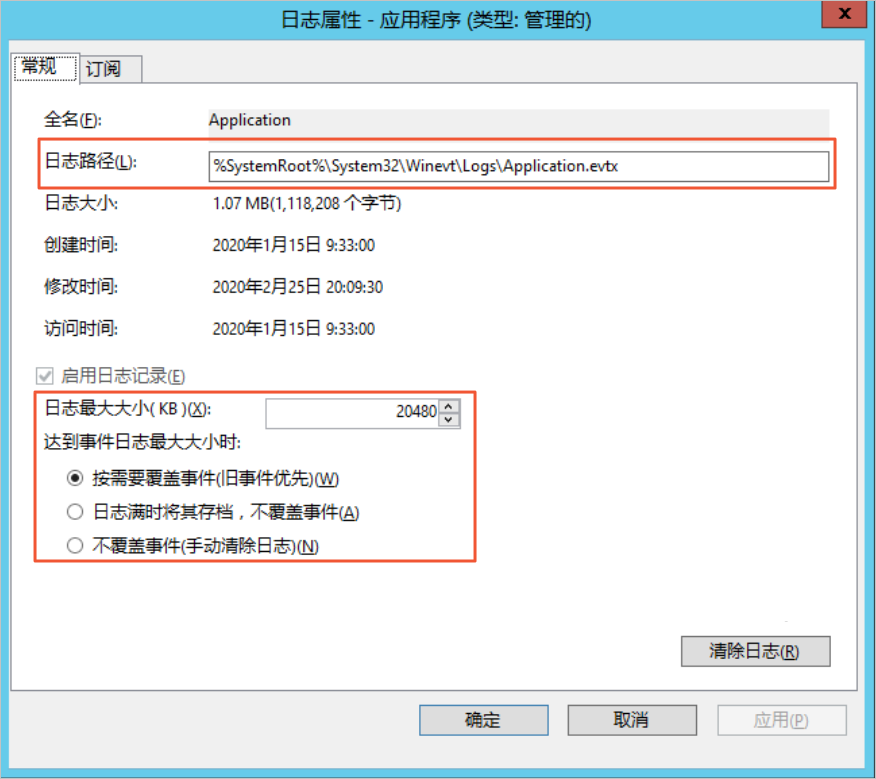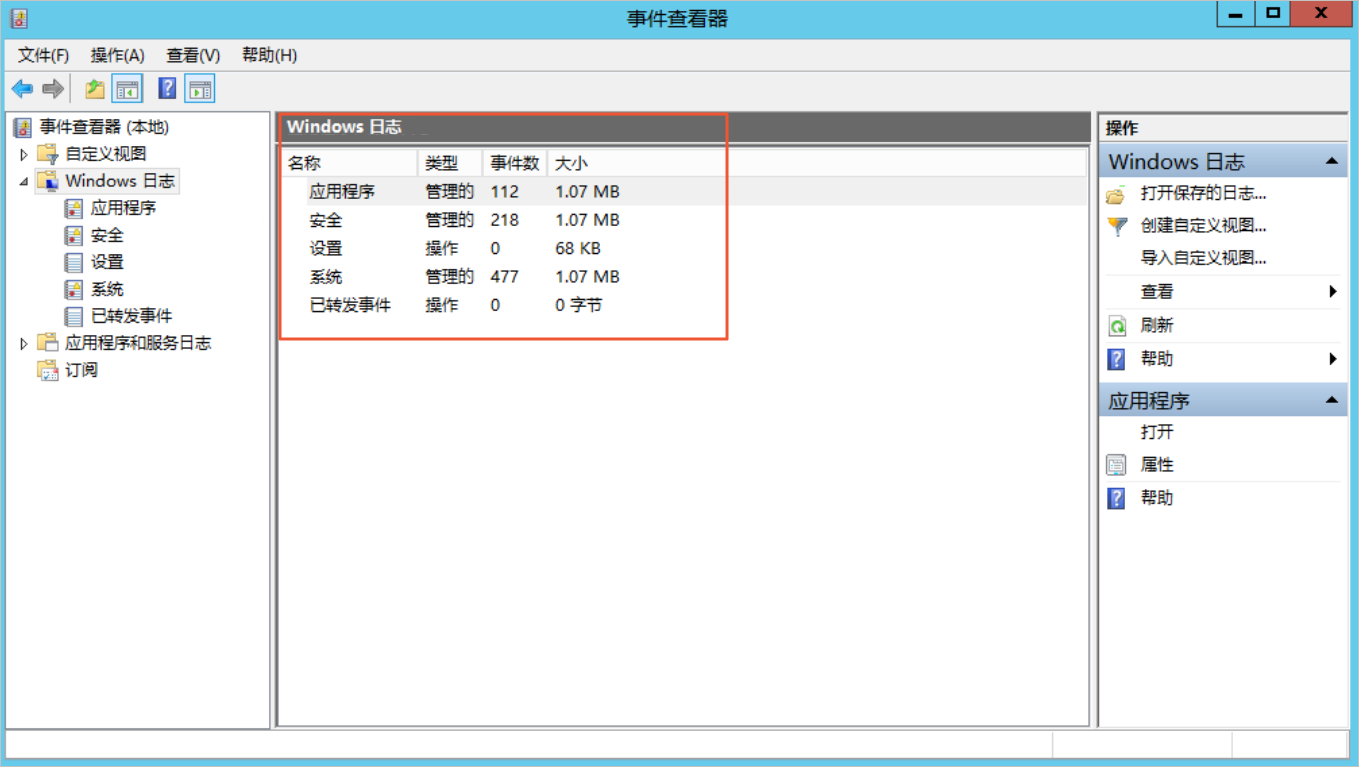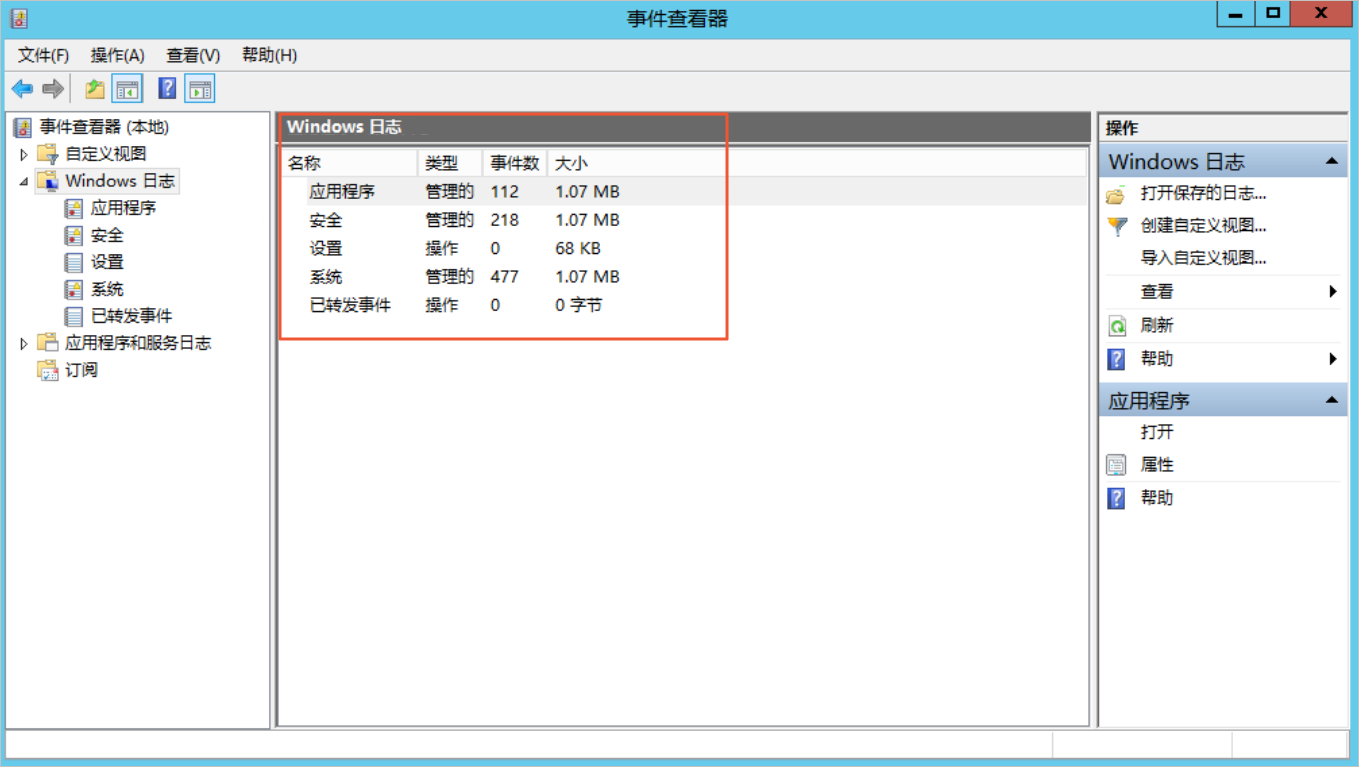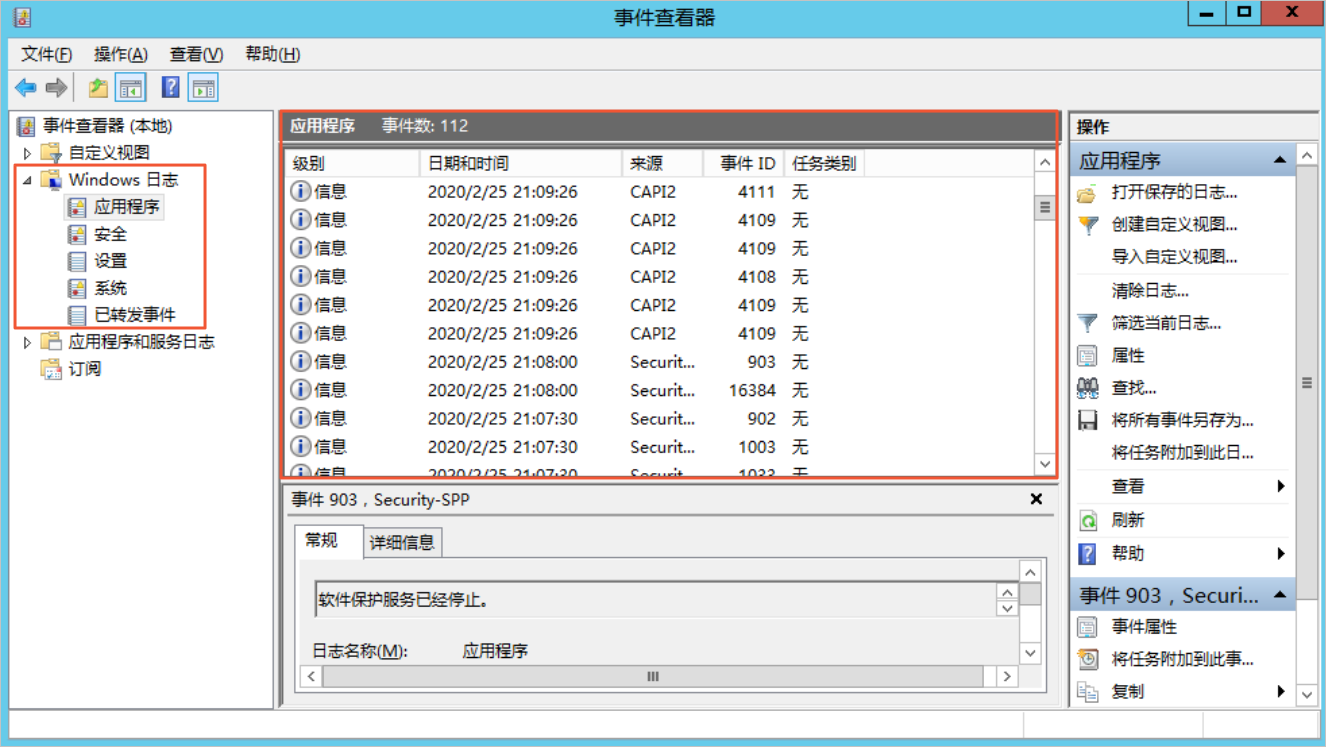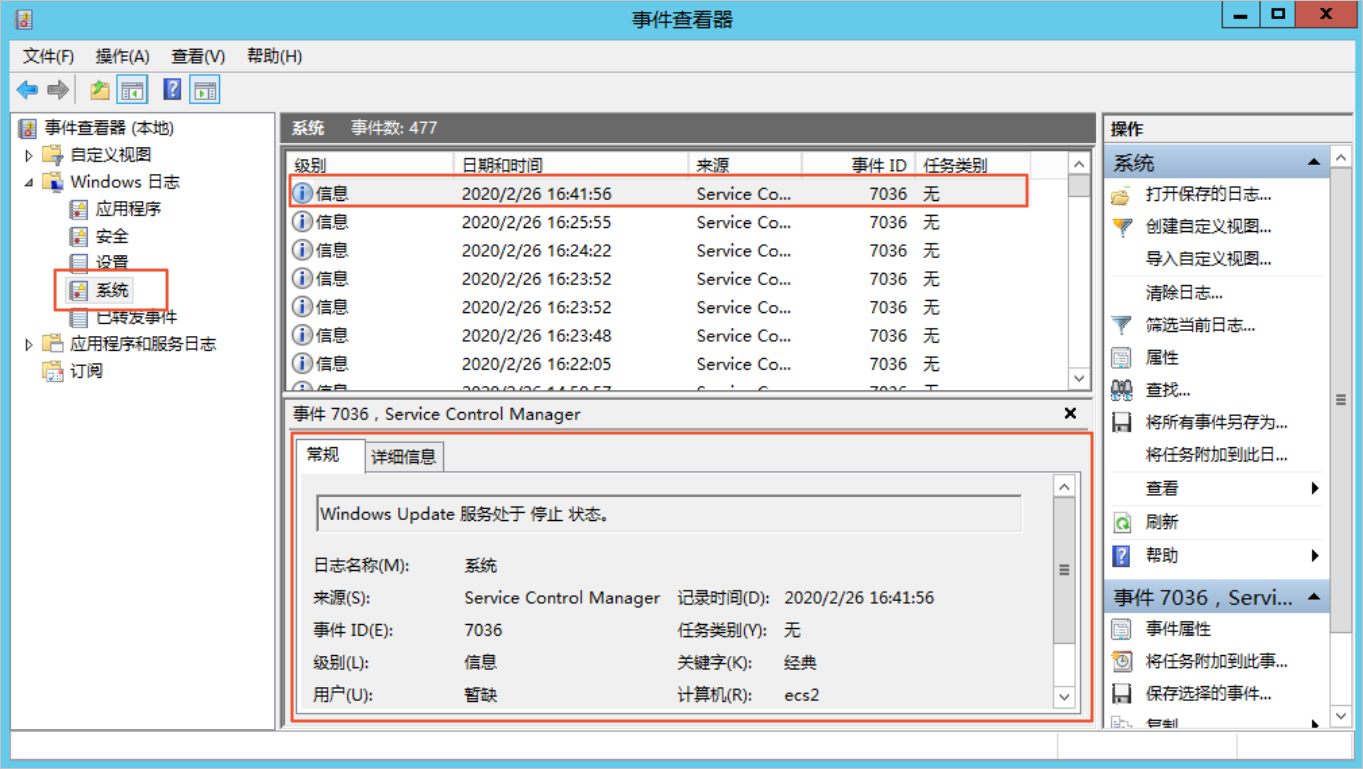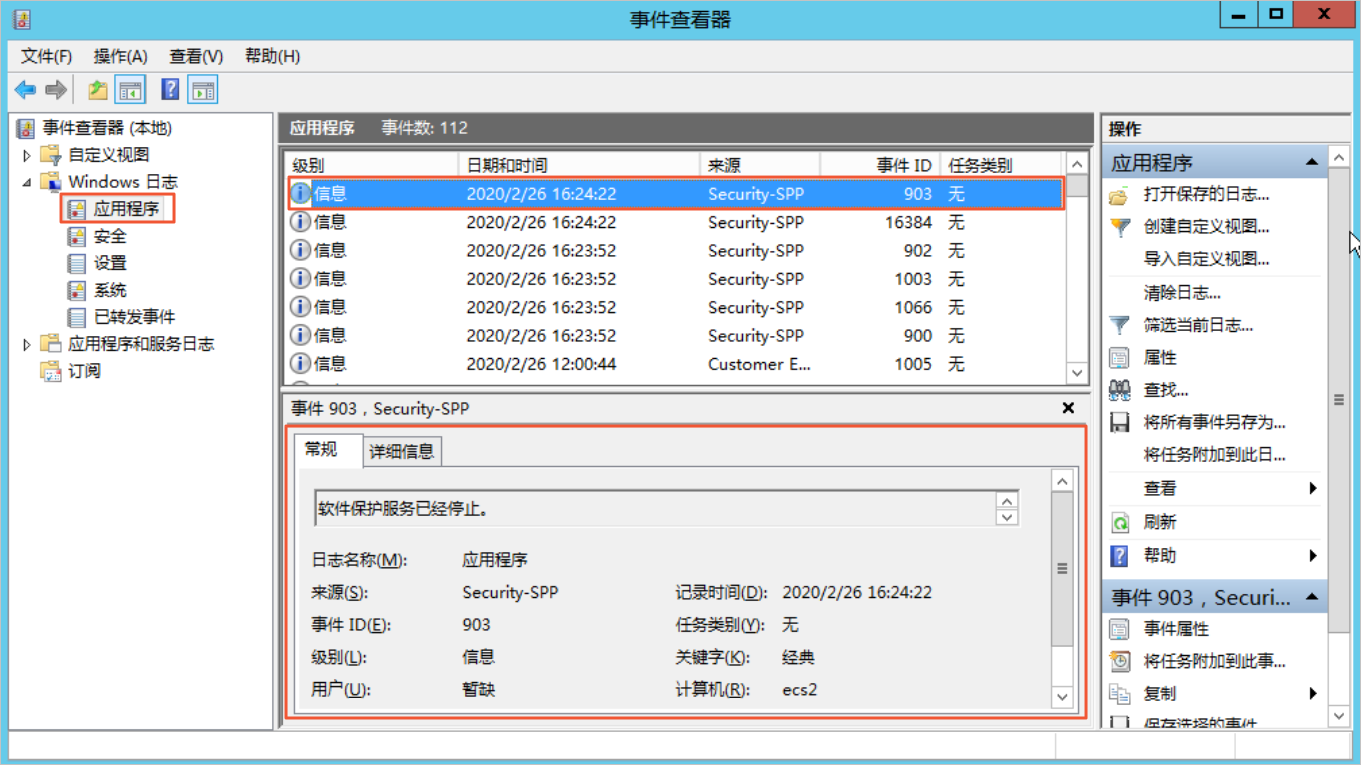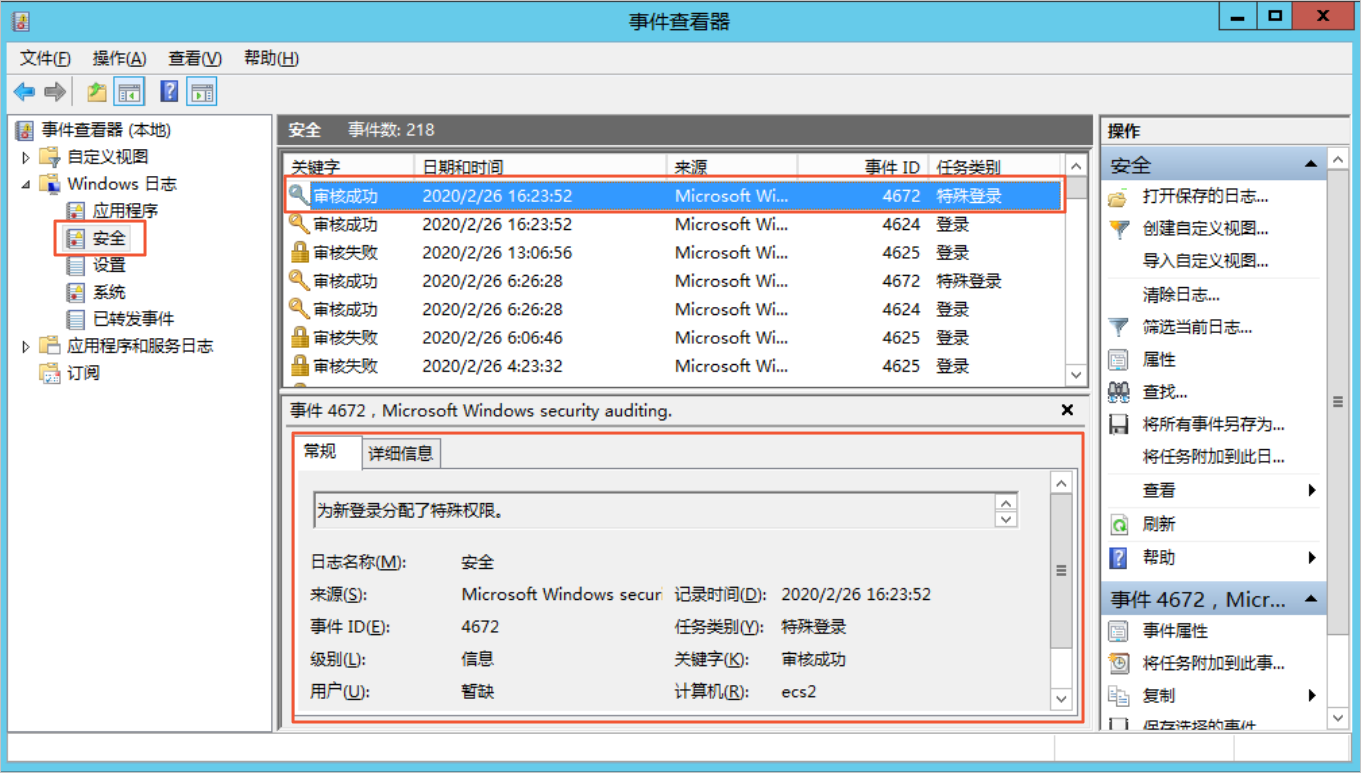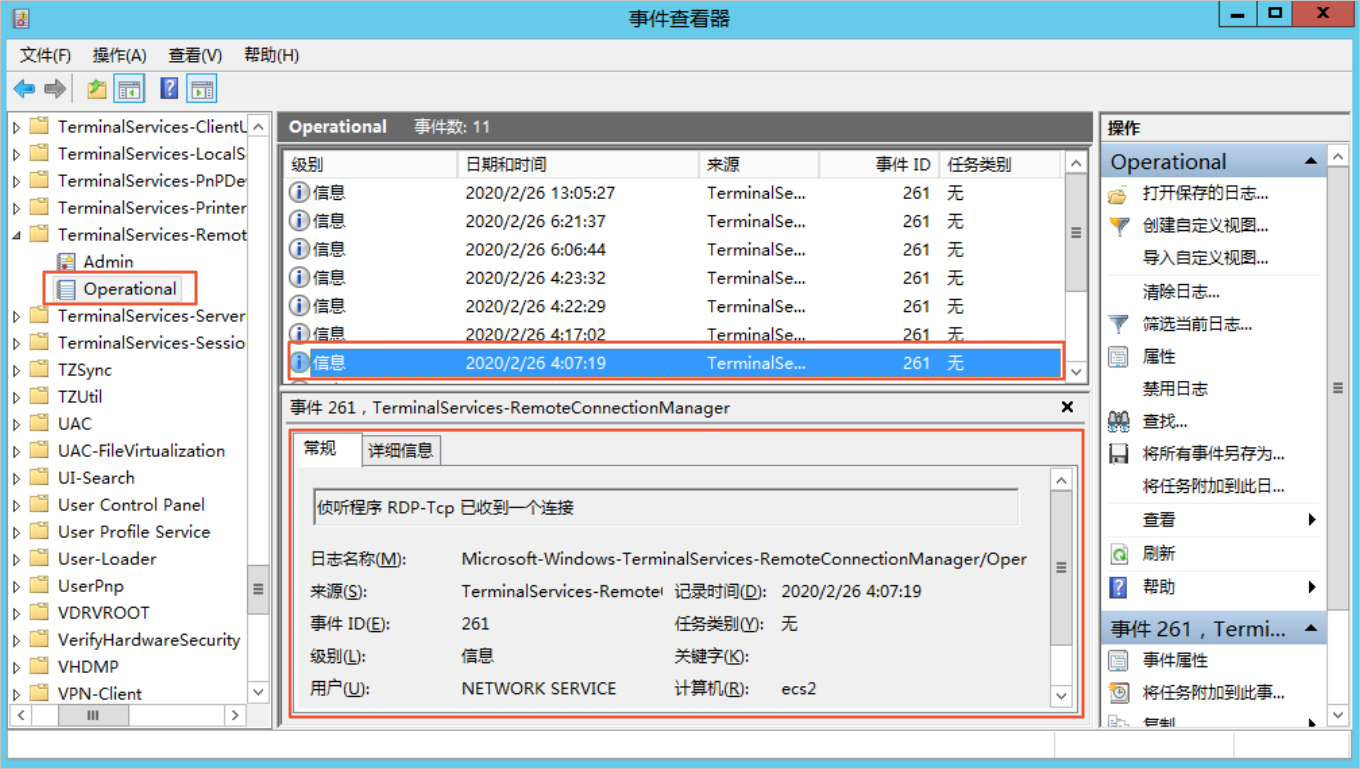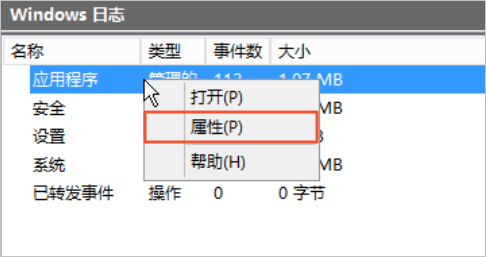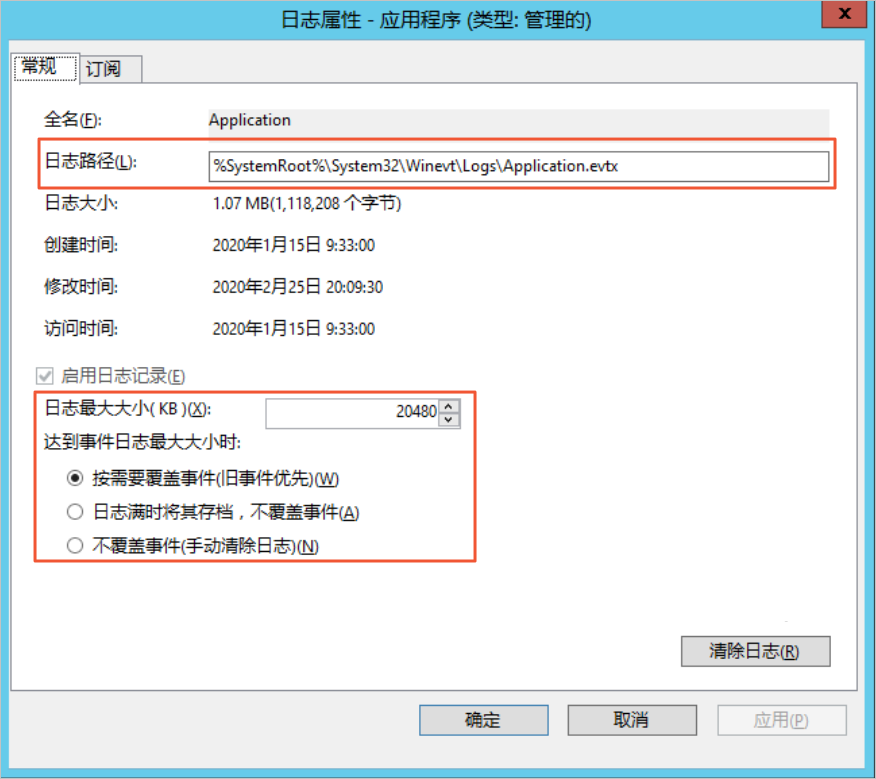日志记录了系统中硬件、软件和系统问题的信息,同时还监视着系统中发生的事件。当ECS实例被入侵或者系统(应用)出现问题时,您可以根据日志迅速定位问题的关键,从而极大地提高工作效率和服务器的安全性。本文以Windows Server 2012 R2为例,介绍四种日志的使用和简要分析。
前提条件
使用本教程进行操作前,请确保您已经注册了阿里云账号。如还未注册,请先完成账号注册。
背景信息
Windows系统日志主要分为:系统日志、应用程序日志、安全日志以及应用程序和服务日志。
进入事件查看器查看日志
完成以下操作,进入事件查看器查看日志:
- 单击开始,在底部单击下拉按钮,然后单击运行。
- 在运行对话框中执行命令
eventvwr,打开事件查看器。
- 您可以在事件查看器里查看以下四种日志。
说明 通过本文所述四种日志的查看方法找到的所有错误日志事件ID,您可以用于在微软知识库找到解决方法。
- 系统日志
在左侧导航栏,单击,查看系统日志。
系统日志包含Windows系统组件记录的事件。例如,系统日志中会记录在启动过程中加载驱动程序或其他系统组件失败。
系统组件所记录的事件类型由Windows预先确定。
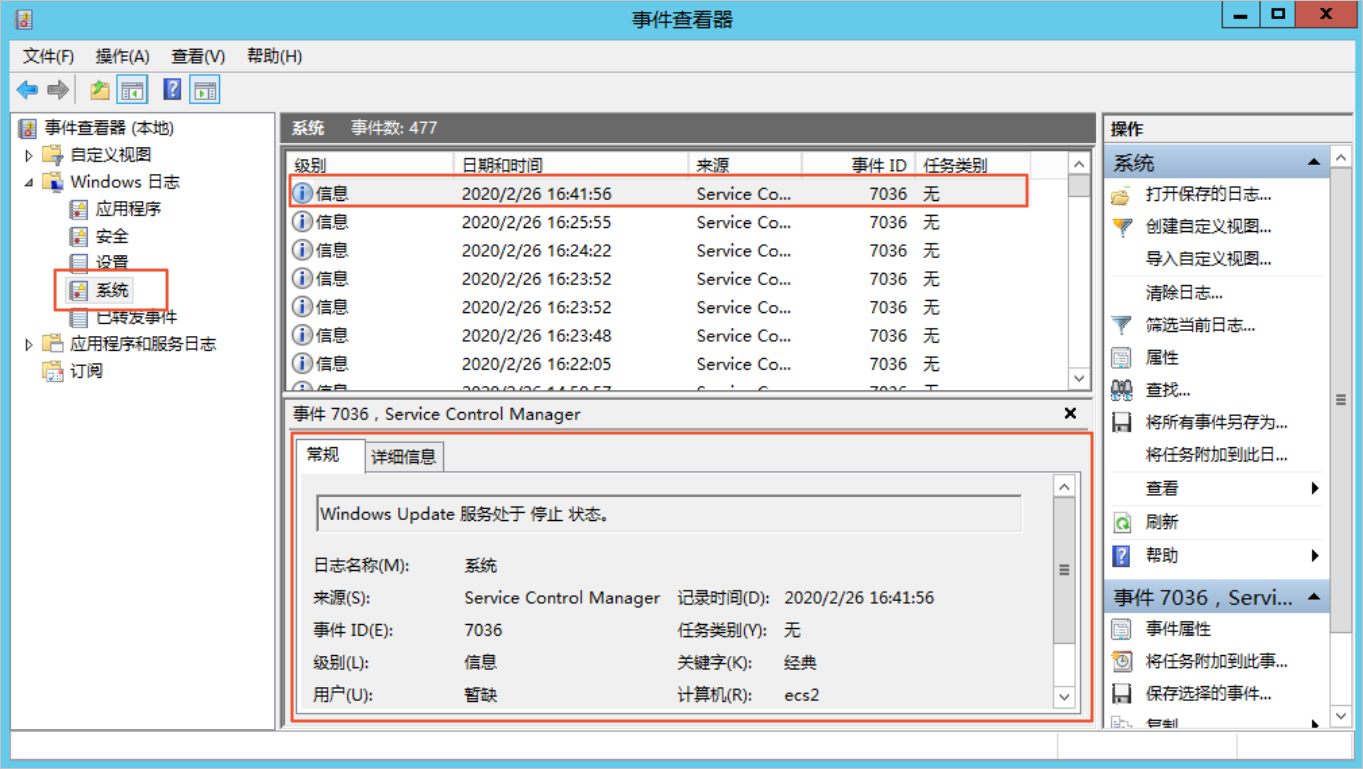
- 应用程序日志
在左侧导航栏,单击,查看应用程序日志。
应用程序日志包含由应用程序或程序记录的事件。例如,数据库程序可在应用程序日志中记录文件错误。
程序开发人员决定记录哪些事件。
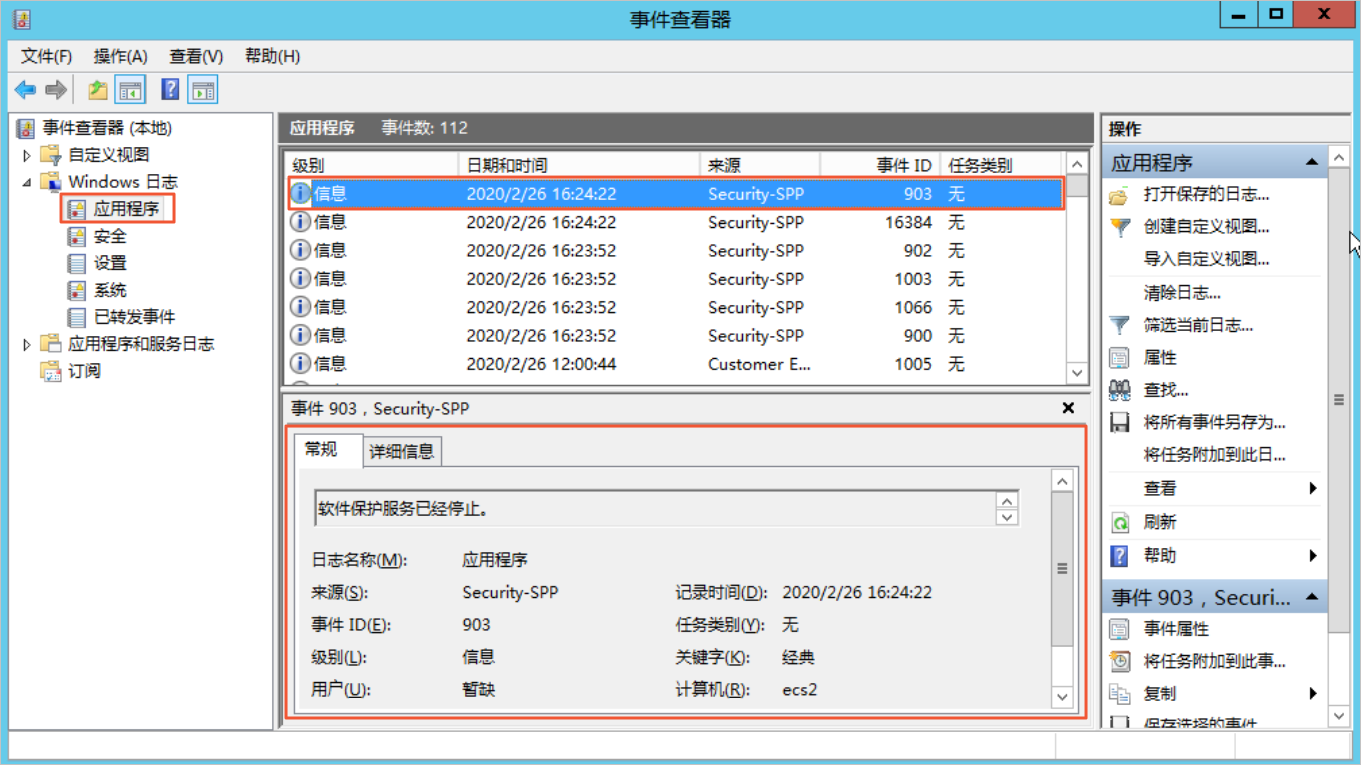
- 安全日志
在左侧导航栏,单击,查看安全日志。
安全日志包含诸如有效和无效的登录尝试等事件,以及与资源使用相关的事件,如创建、打开或删除文件或其他对象。
管理员可以指定在安全日志中记录什么事件。例如,如果已启用登录审核,则安全日志将记录对系统的登录尝试。
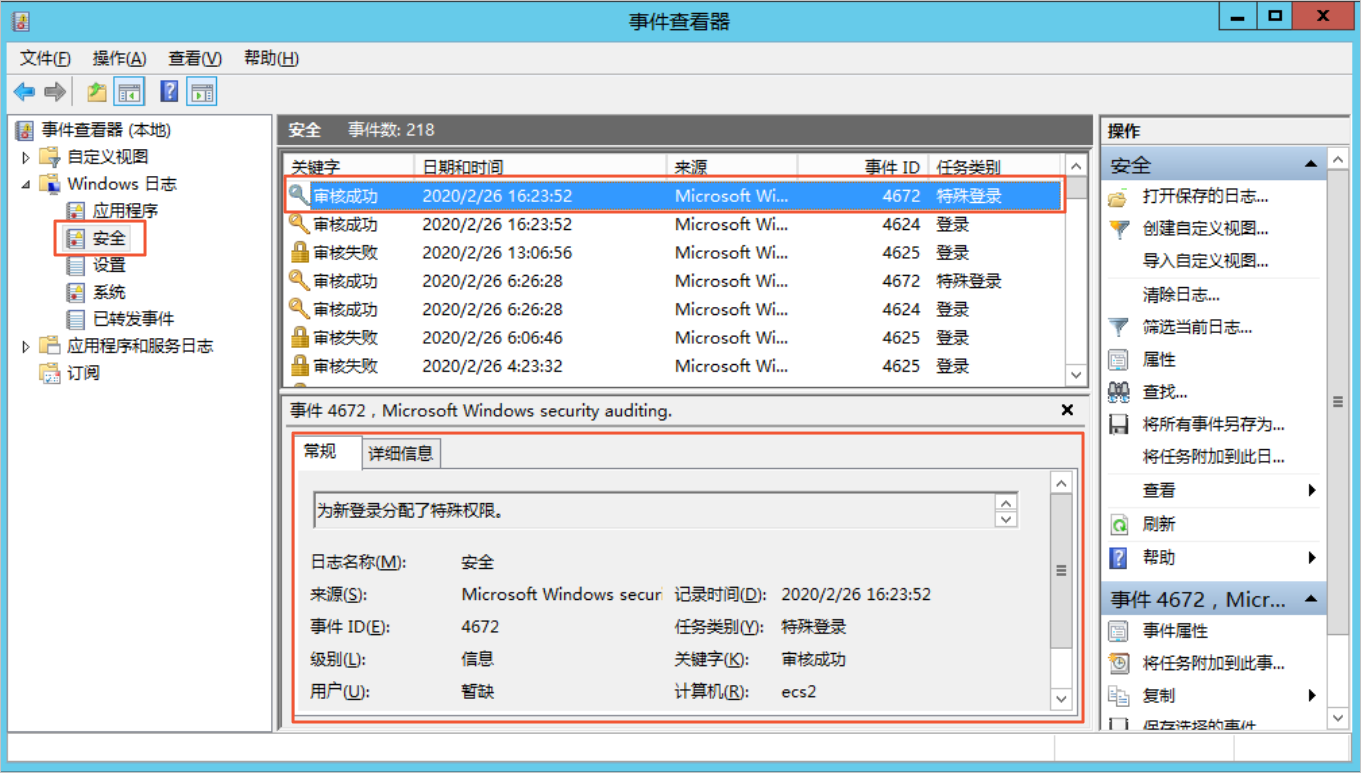
- 应用程序和服务日志
应用程序和服务日志是一种新类别的事件日志。这些日志存储来自单个应用程序或组件的事件,而非可能影响整个系统的事件。
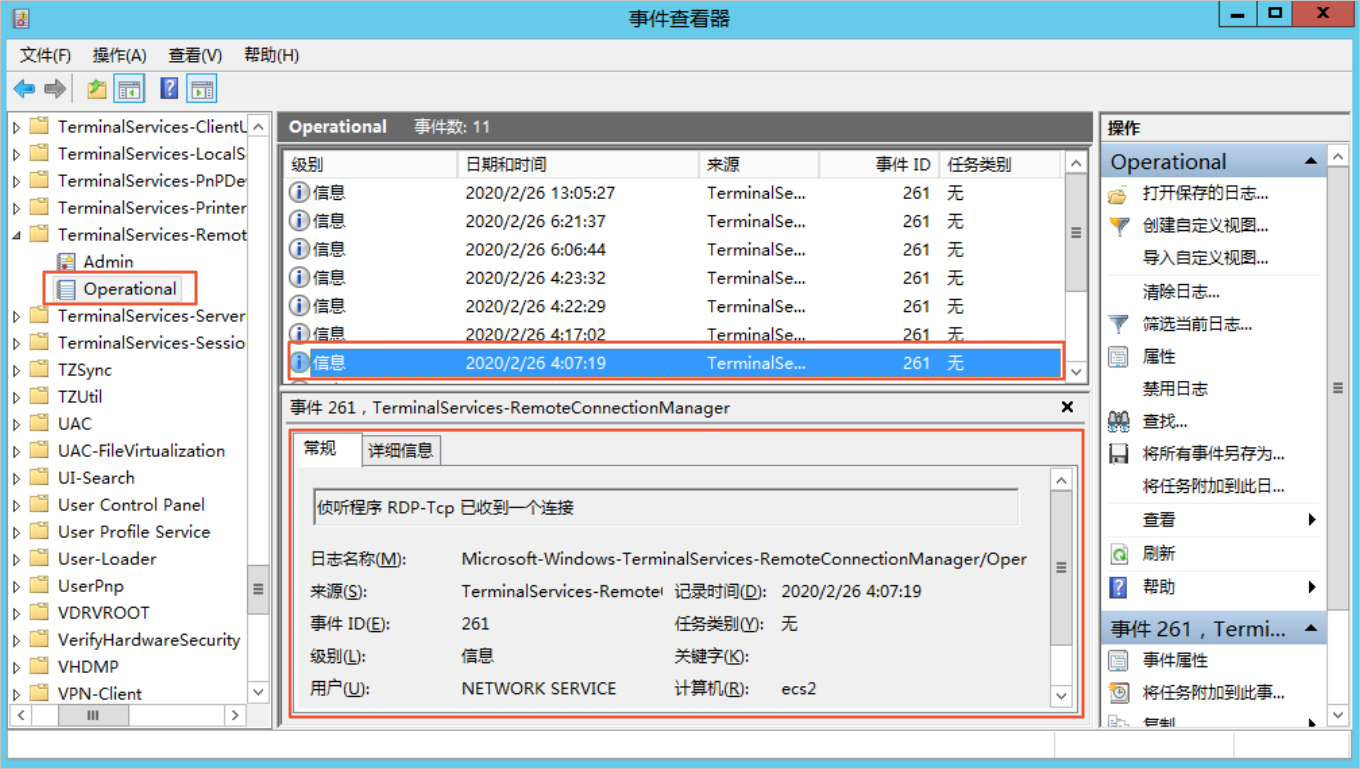
修改日志路径并备份日志
日志默认保存在系统盘里面。日志最大值默认是20 MB,超过20 MB时会覆盖之前的事件。您可以根据自己的需求修改。
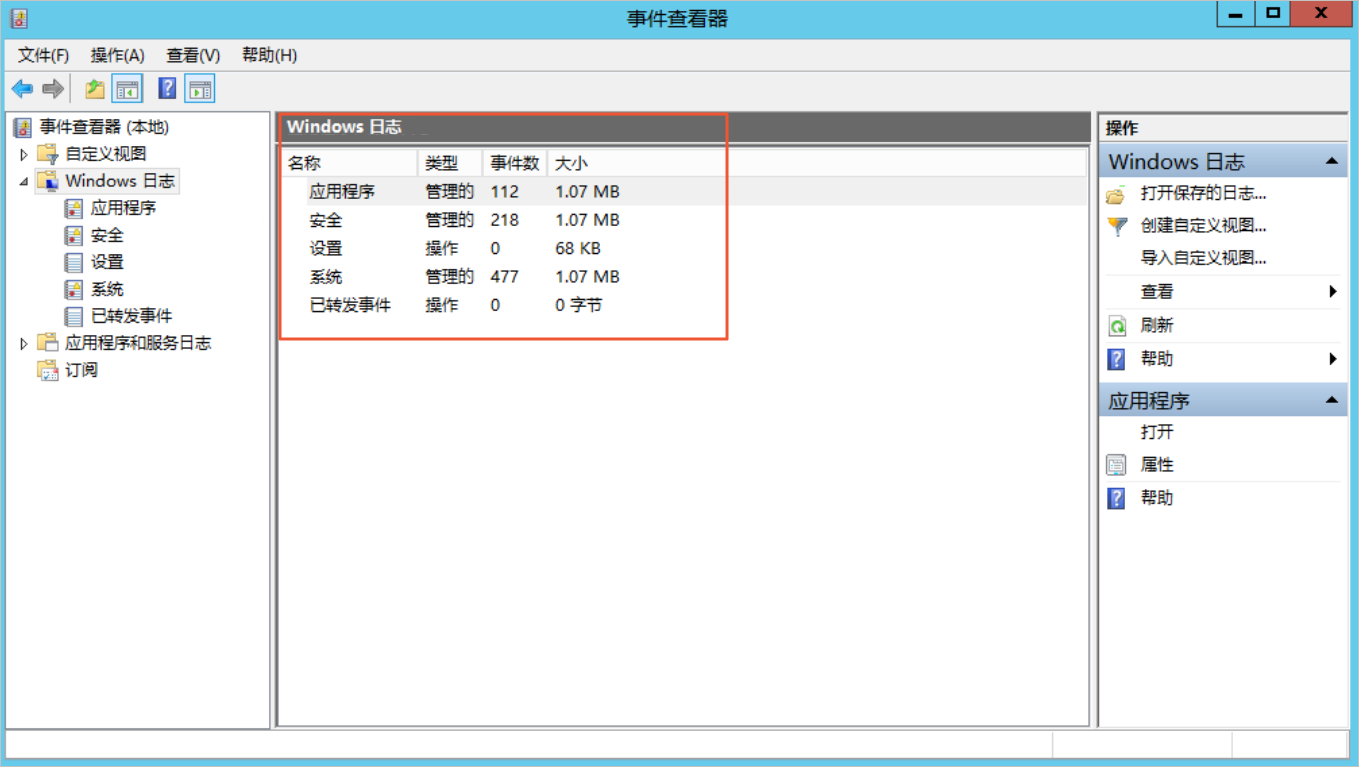
按以下步骤修改日志路径并备份日志。
- 在事件查看器窗口,在左侧导航栏里,单击Windows 日志。
- 在右边列表中,右键单击一个日志名称,选择属性。
- 在日志属性 窗口,按界面显示修改以下信息:
- 日志路径。
- 日志最大大小。
- 达到事件日志最大大小时系统应采取的操作。